データの管理やタスクの進捗チェックなど、Excelが使いこなせると仕事の効率が驚くほどはかどりますね。WEB上にも多くのテクニックが載っていますが、様々なところに散らばっていて「自分に必要なものが一体どれなのかを探すのが面倒…」という方も多いのではないでしょうか?今回は、特に効率化を図ることができる、ちょっとした時短ワザとショートカットキーについての記事をまとめてみたので、こちらにご紹介いたします!
Excelで驚くほど効率化!ショートカットキー&時短ワザ記事6選
ショートカットキー
覚えると便利!124個のExcelショートカットキー一覧表
覚えると便利!124個のExcelショートカットキー一覧表
Excelを便利にしてくれるキーボードショートカットキーを、分かりやすく目的別にまとめました。これで作業効率が改善されること違いなし!簡単に覚えられるものばかりなので試してみましょう。
excel-hack.com
エクセルショートカットまとめ仕事の作業効率アップ
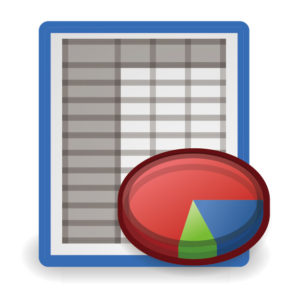
エクセルショートカットまとめ仕事の作業効率アップ – うさもふ
エクセルを使う人なら当たり前のショートカットですが、新入社員やよく使うけど意外と知らなかった!っという声を仕事をしていてびっくりされたりすることもあるのでよく使うものをまとめてみた
「そんなにたくさんは覚えられないよ!」という方向けに、頻出ショートカットキーを下記に抜き出してみました。
ショートカットキー 動作
Ctrl + S 作業中データの上書保存
F12 名前をつけて保存
Ctrl + X 選択されたセルの切り取り
Ctrl + C 選択されたセルのコピー
Ctrl + V コピーしたものを貼りつけ
Ctrl + Z 直前の操作に戻す
Ctrl + Y 直前の操作を繰り返す
Ctrl + 矢印 入力があるセルにぶつかるまで移動
Ctrl + pageup シートを右に動かす
Ctrl + pagedown シートを左に動かす
Ctrl + A シート全選択
Ctrl + スペース 選択中のセル1列を全選択
Shift + スペース 選択中のセル1行を全選択
Ctrl + D 複数選択している場合、一番上のセル内容をそれ以降の一番下の行のセル全てにコピー
Ctrl + R 複数選択している場合、一番左のセル内容をそれ以降の一番右のセル全てにコピー
Ctrl + 1 セルの書式変更
Ctrl + : 押した日の年月日を表示
Ctrl + ; 押した日の時分を表示
Ctrl + – 選択しているセル・行・裂を削除
CHECK:他にも数多くのショートカットキーがまとめられているので、もっと詳しく知りたい方は細かくチェックしてみてください!
関数
Excel関数一覧 機能別

Excel関数一覧 機能別
Excel(エクセル) 2013/2010/2007に対応した全465関数の使い方を、関数の機能ごとの分類でまとめた一覧です。「数学/三角関数」「検索/行列関数」「統計関数」などの分類から関数を探せます。
dekiru.net
こちらは、Excel(エクセル) 2013 / 2010 / 2007に対応の関数をまとめた良記事。演算や日付・時刻関数といった簡単なものから、セルの状態を検査する情報関数・論理式の結果に基づいて計算するIF関数・統計関数に至るまで、関数の総まとめ大全!
時短ワザ
特大ボリュームで送る便利技まとめ Excel活用テクニック~知っ得・まとめ~
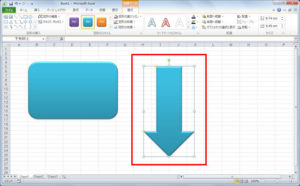
特大ボリュームで送る便利技まとめ Excel活用テクニック~知っ得・まとめ~ : ITライフハック
正月に久々にパターン別で紹介したきりで1月半経過してしまったので、Excelのまとめ記事を掲載したいと思う。うわさレベルで信憑性は確かではないが、どうもiPad向けのOfficeが出るとか出ないとか。そうなるとさらに手放せない度合いが高くなるExcel。有料版と無料版、Web
「Excelで1ページに印刷する範囲を目で見て指定する」、「Excelでリストからデータを選択できるようにする」といった基本の「き」をまとめた42個の小技集!
Excelの“条件付き書式”を過小評価してましたと感じた超便利な小ワザ4つ
Excelの“条件付き書式”を過小評価してましたと感じた超便利な小ワザ4つ
エクセルの表って大きくなればなるほど、数字ばかりになって見づらくなりますよね。そこでぜひ活用したいのが“条件付き書式”です。
weekly.ascii.jp
例えば、「成績表上位10位の人がパッと見てわかるようにいろわけする」といった条件指定した場合に、該当セルの網掛けや重複内容のチェックをしたり、こういった数値をセル上で棒グラフのように視覚化することもできます。自分が探したい内容をすぐに見つけ、視覚化できると仕事が捗りますね。
番外編
Excel to HTMLが便利過ぎた!ブログで表(テーブル)を挿入するのなら一番簡単かも
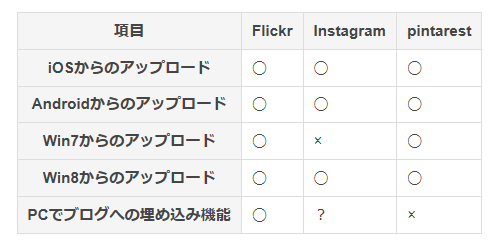
Excel to HTMLが便利過ぎた!ブログで表(テーブル)を挿入するのなら一番簡単かも – 鈴木です。別館
最近、ブログに表をよく使用しています。 昨日アップしたこちらのエントリー Flickr、Instagram、pintarest 画像系SNSで自分で撮った写真をアップロードしてブログで使う場合、どれが良いか調べてみた – 鈴木です。 この中でも下記のような表をアップしています。 なぜ、表を多様するようになったかと言えば、簡単なWebサービスを見つけたから。 それが、こちら Excel to Table | Excel表からHTMLテーブルへ一発変換 | すぐに使える便利なWEBツール | Tech-Unlimited この「Excel to Table」です。 まあ、知っている人にとってはあま…
suzukidesu23.hateblo.jp
はてなブログに表を挿入したいとき、Excelで作った表をブログ内にはめ込む方法を紹介されています!表にするとパッと一覧で見やすくなるので、ブログ記事の内容がまとめやすくなりますね。
Excelを使いこなそう!
Excelを自分の右腕として使いこなすことができれば、業務をスムーズに進めることができますね。一度覚えてしまえばあとは使いこなすだけ!今日の仕事ははやく片付けて、その時間を有効活用しましょう。

![Excelで驚くほど効率化!ショートカットキー&時短ワザ記事6選 | ミライFAN [ミライファン]](https://digitalfan.jp/wp-content/uploads/2020/04/ec46d5a4-c03b-45f6-83f2-ca8e229bd565.jpg)